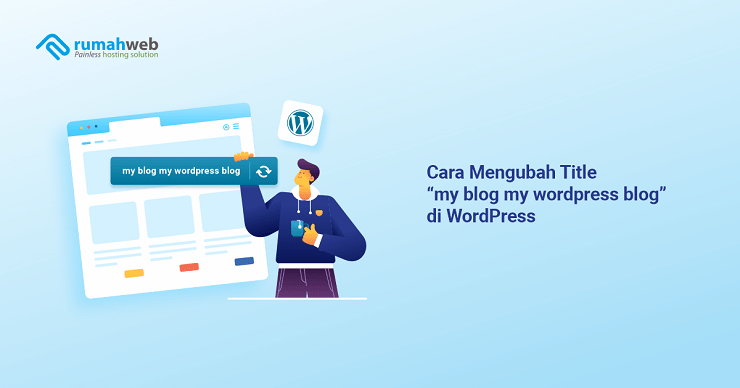Ketika melakukan instalasi WordPress di cPanel, kolom title secara otomatis akan terisi dengan ‘My Blog My WordPress Blog’. Anda bisa mengubah kolom title tersebut, untuk disesuaikan dengan nama website yang akan dibuat. Namun jika Anda terlanjur menyelesaikan instalasi dan lupa mengubah title websitenya, maka perubahan tersebut bisa anda lakukan melalui Dashboard.
Pada panduan ini, kami akan menjelaskan cara mengubah title di WordPress melalui dashboard. Sebelum membahas tentang langkah mengubah title WordPress, kenali terlebih dahulu apa itu WordPress dan cara menggunakannya!
Apa itu WordPress?
WordPress merupakan salah satu CMS (Content Management System) yang paling banyak digunakan hingga saat ini. Selain karena mudah digunakan untuk membuat website, WordPress juga dilengkapi dengan segudang plugin dan theme menarik yang dapat digunakan untuk membuat website dengan mudah.
Bagi Anda yang ingin membuat website dengan WordPress, simak artikel berikut :
- Cara Install WordPress di cPanel
- Cara Install WordPress di Plesk
- Video Membuat Website dengan WordPress
Kelola WordPress
Setelah proses instalasi WordPress di hosting selesai, selanjutnya Anda dapat mengelola WordPress melalui dashboard atau yang biasa disebut sebagai wp-admin. Di halaman ini, Anda bisa mendesain website, melakukan instalasi plugin, theme, hingga melengkapi profil website Anda.
Login ke dashboard WordPress dapat dilakukan melalui melalui link namadomain/wp-admin atau namadomain/wp-login.php. Setelah login berhasil, Anda akan diarahkan ke halaman dashboard WordPress di mana Anda bisa melakukan editing website sesuai kebutuhan.
Panduan lengkap tentang semua fitur di dashboard WordPress bisa dipelajari melalui artikel berikut : Belajar WordPress
Seperti yang telah disinggung pada awal artikel, title pada WP secara default terisi dengan ‘My Blog My WordPress Blog’. Tentu Anda harus mengubah title tersebut, agar sesuai dengan nama website yang dibuat.
Karenanya pada panduan ini, kami akan membahas cara mengubah title di WordPress dengan mudah. Berikut langkah-langkahnya:
- Login ke dashboard WordPress terlebih dahulu melalui URL namadomain/wp-admin. Panduan lengkap login WordPress bisa dipelajari pada artikel berikut: Cara login WordPress.
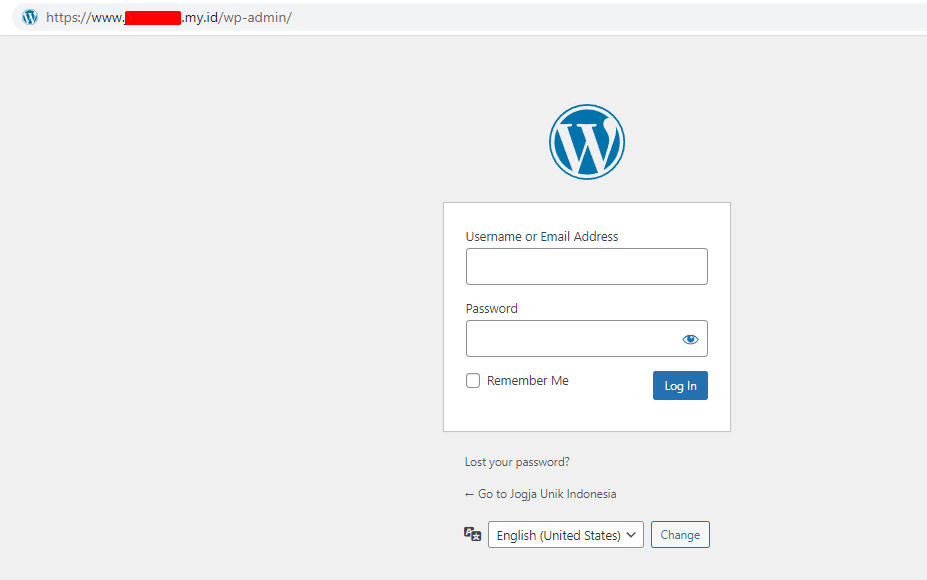
- Setelah masuk ke halaman dashboard, klik menu Settings > General, seperti pada gambar berikut:

- Di halaman ini, silakan ubah title dan tagline ‘My Blog My WordPress Blog’ menjadi nama website Anda. Isi kolom Site Title dengan nama website. Kemudian, isi kolom Tagline dengan deskripsi singkat website Anda.
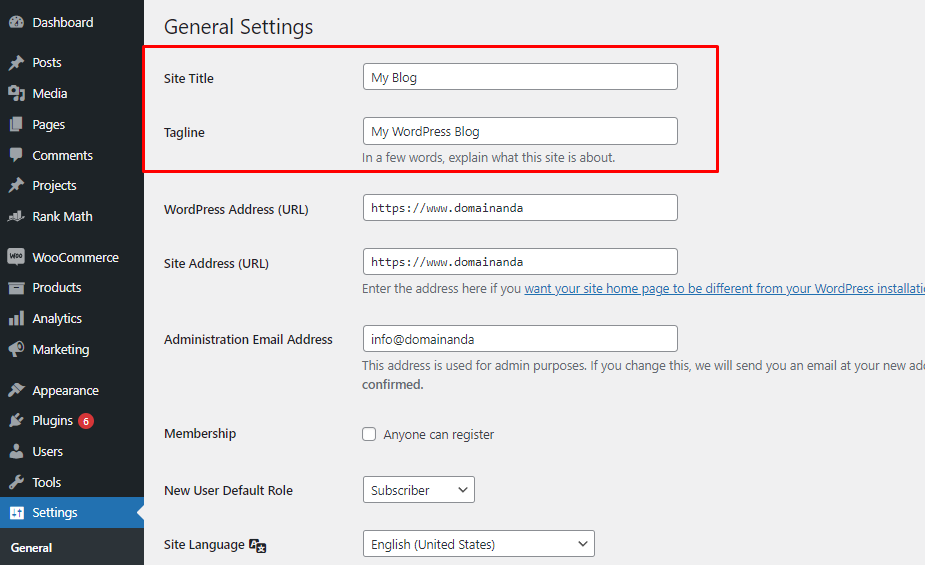
- Setelah diubah, klik tombol Save Changes untuk menyimpan perubahan yang dilakukan.
Sangat mudah bukan cara mengubah title di WordPress? Setelah mengubah title, selanjutnya Anda mempelajari tentang cara membuat artikel yang powerful di WordPress.
Apakah Informasi title di pencarian Google akan langsung berubah?

Tidak. Perlu waktu bagi Google untuk melakukan crawl ulang di website Anda, agar data pada SERP Google dapat diupdate. Namun Anda bisa merequest ke Google melalui search console, agar Google lebih cepat melakukan crawl ulang.
Untuk request crawl ulang ke Google, anda bisa mengikuti panduan berikut:
- Pastikan domain Anda telah terdaftar di Google search console. Jika belum, silahkan ikuti panduan berikut.
- Setelah domain terdaftar, langkah selanjutnya Anda bisa menggunakan fitur “URL Inspection” atau jika dalam bahasa Indonesia disebut Inspeksi URL. Klik menu Inspeksi URL > Copaskan link yang ingin Anda cek ulang, lalu tekan enter.
- Tunggu dalam beberapa detik, Google akan melakukan pengecekan. Setelah itu, klik tombol ‘Minta Pengindeksan’.

Sampai tahap ini proses request indexing ke Google telah selesai. Selanjutnya, Anda hanya perlu menunggu hingga Google melakukan update index hasil pencariannya. Untuk lama atau cepatnya tergantung dari Google melakukan perayapan di website Anda.
Jangan lupa juga untuk melakukan optimasi, agar website Anda mendapatkan peringkat terbaik di Google! Salah satu cara yang efektif adalah dengan menggunakan rankingcoach, yang merupakan salah satu SEO tool terbaik. Jika ragu, Anda dapat mencoba gratis selama 7 hari untuk mendapatkan pengalaman optimasi SEO dan media sosial yang lengkap!
Demikian penjelasan dan panduan mengubah title ‘My Blog My WordPress Blog’ di WordPress. Semoga dapat membantu!
Lutfi Hanif
Lutfi adalah seorang SEO enthusiast. Editor, Technical Content Writers sekaligus ‘Tukang Optimasi’ artikel Journal maupun Blog Rumahweb.